Po co robić backup strony?
Nawet jeśli Twoja witryna nie należy do gigantów internetowych, wcale nie oznacza to, że jest bezpieczna. Automatyczne boty, luki w wtyczkach czy nieaktualne wersje WordPressa to najczęstsze wektory ataków – również w przypadku małych i średnich stron. Skuteczny backup pozwala w razie incydentu szybko przywrócić witrynę do działania, bez strat w danych, treściach czy pozycjach w Google. Regularne tworzenie kopii zapasowych, zalecane co najmniej raz w tygodniu. Automatyzacja procesu tworzenia kopii zapasowych za pomocą wtyczek, zwiększa bezpieczeństwo i regularność backupów.
Co powinien obejmować backup WordPress?
Backup, który faktycznie zabezpiecza stronę, nie może ograniczać się tylko do jednego elementu. Aby w razie awarii przywrócić witrynę w całości, potrzebujesz kopii zarówno bazy danych, jak i plików znajdujących się na serwerze. Obie te części odpowiadają za inne funkcje strony, a pominięcie którejkolwiek z nich oznacza niekompletny backup.
Najważniejszym składnikiem jest baza danych – to ona przechowuje wszystkie dynamiczne treści: wpisy na blogu, komentarze, ustawienia, konta użytkowników i układ menu. Jeśli jej zabraknie, strona może wyświetlać się, ale będzie pusta lub niespójna.
Drugim istotnym elementem są pliki WordPressa, czyli wszystko to, co zostało zainstalowane lub przesłane na serwer: motywy, wtyczki, zdjęcia i dokumenty, a także pliki konfiguracyjne, takie jak wp-config.php czy .htaccess. To one decydują o wyglądzie, funkcjonalności oraz sposobie działania strony.
Dobrze wykonana kopia zapasowa powinna więc obejmować:
- całą bazę danych MySQL przypisaną do Twojej strony,
- folder
wp-content(zawiera motywy, wtyczki i multimedia), - pliki rdzenia WordPressa (opcjonalnie – można je odtworzyć z czystej instalacji),
- pliki konfiguracyjne, które często zawierają dane logowania do bazy danych i ustawienia serwera.
W niektórych przypadkach warto też uwzględnić dodatkowe pliki utworzone ręcznie – np. skrypty integrujące stronę z zewnętrznymi usługami lub niestandardowe style CSS.
Najważniejsze, aby backup obejmował wszystkie elementy niezbędne do pełnego odtworzenia strony – dzięki temu w przypadku awarii lub włamania możesz szybko i bezpiecznie przywrócić witrynę do działania.
Jak wykonać ręcznie backup WordPress?
Ręczne tworzenie backupu wymaga skopiowania bazy danych i plików strony. Oto, jak należy to zrobić:
1. Eksport bazy danych przez phpMyAdmin
Zaloguj się do panelu hostingowego i otwórz narzędzie phpMyAdmin. Następnie wybierz bazę danych przypisaną do Twojej strony. W zakładce „Eksport” wybierz tryb „Szybki” oraz format „SQL”, a następnie kliknij „Go”, aby pobrać plik z całą zawartością bazy. Plik ten będzie zawierał treści wpisów, strony, komentarze oraz ustawienia WordPressa i wtyczek.
2. Kopiowanie plików strony przez FTP
Do pobrania plików użyj klienta FTP, np. FileZilla. Po nawiązaniu połączenia z serwerem przejdź do katalogu WordPressa i pobierz całą jego zawartość – w szczególności folder wp-content, w którym znajdują się wszystkie przesłane media, używane motywy i zainstalowane wtyczki. Warto również zachować pliki konfiguracyjne, takie jak wp-config.php oraz .htaccess.
Ręczne tworzenie backupu może być czasochłonne, ale pozwala na dokładne określenie, co ma zostać zapisane. Pamiętaj, aby regularnie wykonywać te czynności, aby mieć pewność, że Twoja witryna jest zawsze zabezpieczona.
Automatyczna kopia zapasowa w WordPress
Automatyzacja procesu tworzenia kopii zapasowych to najwygodniejsze i najbardziej niezawodne rozwiązanie dla właścicieli stron WordPress. Dzięki odpowiednim wtyczkom możesz zaplanować cykliczne tworzenie backupów, które będą zapisywane w chmurze lub na serwerze – bez konieczności ręcznego działania. To oszczędność czasu i większa pewność, że kopia zawsze będzie aktualna.
Poniżej opisujemy dwa popularne narzędzia, które pozwalają w prosty sposób skonfigurować automatyczny backup.
Wtyczka UpdraftPlus
UpdraftPlus to jedna z najpopularniejszych wtyczek do tworzenia automatycznych backupów WordPress. Umożliwia tworzenie kopii jednym kliknięciem oraz planowanie ich w regularnych odstępach czasu. Aby ją zainstalować:
- Wejdź w panel WordPress i przejdź do sekcji Wtyczki → Dodaj nową.
- Wyszukaj „UpdraftPlus” i kliknij „Zainstaluj”, a następnie „Aktywuj”.
Po aktywacji przejdź do zakładki Ustawienia → UpdraftPlus Backup, gdzie możesz:
- ręcznie uruchomić backup całej strony,
- w zakładce Ustawienia możesz ustawić harmonogram kopii (np. co tydzień lub codziennie),
- wybrać miejsce przechowywania (np. Google Drive, Dropbox, FTP),
- przywracać wcześniejsze kopie jednym kliknięciem w zakładce Istniejące backupy.
Wtyczka Backup Migration
Backup Migration to kolejna potężna wtyczka, która oferuje funkcje takie jak tworzenie pełnych kopii zapasowych, przywracanie kopii zapasowych oraz migrację witryn. Instalacja przebiega standardowo – dodaj wtyczkę przez panel WordPress, aktywuj i przejdź do ustawień.
Funkcje wtyczki obejmują:
- tworzenie pełnych kopii zapasowych strony,
- zapis backupów na serwerze lub w chmurze (Google Drive, Azure, FTP),
- możliwość pobrania kopii lokalnie lub przeniesienia strony na inny serwer za pomocą funkcji Super szybka migracja,
- przywracanie kopii poprzez kliknięcie „Przywróć” w zakładce Zarządzaj kopiami zapasowymi.
Backup Migration domyślnie zapisuje kopie w katalogu /wp-content/backup-migration, ale umożliwia też konfigurację zewnętrznych lokalizacji, co zwiększa bezpieczeństwo przechowywanych danych.
Przechowywanie backupu – kopia zapasowa na Google Drive
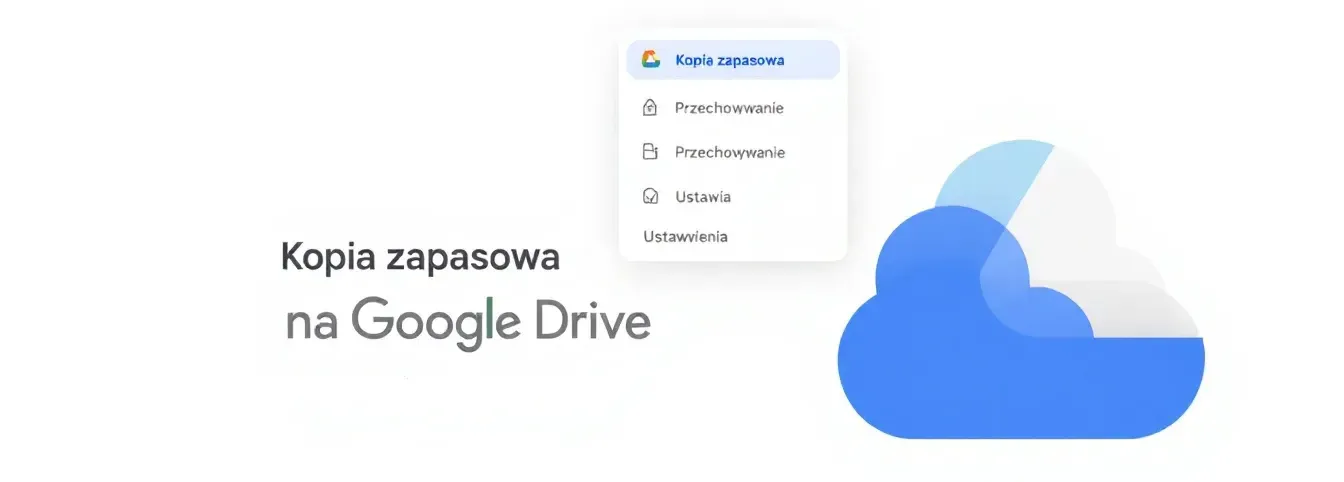
Samo wykonanie kopii zapasowej to tylko połowa sukcesu – równie ważne jest jej bezpieczne przechowywanie. Backupy można zapisywać lokalnie (na dysku komputera lub serwera), ale zdecydowanie bezpieczniej jest korzystać z lokalizacji zewnętrznych. Przechowywanie kopii w różnych miejscach minimalizuje ryzyko ich utraty w przypadku awarii, błędów użytkownika lub ataku hakerskiego.
Najlepiej sprawdza się podejście mieszane: jedna kopia lokalna (np. na serwerze), druga zewnętrzna – w chmurze. Dzięki temu masz dostęp do danych nawet wtedy, gdy Twoja strona przestanie działać lub wystąpi problem z hostingiem.
Kopia zapasowa na Google Drive
Google Drive to jedno z najczęściej wybieranych rozwiązań chmurowych do przechowywania backupu WordPressa. Usługa ta oferuje stabilną i skalowalną przestrzeń dyskową, do której możesz uzyskać dostęp z dowolnego urządzenia. To istotne szczególnie wtedy, gdy awarii ulegnie lokalny dysk lub serwer – w takiej sytuacji backup w chmurze staje się jedyną drogą do odzyskania danych.
Wtyczki takie jak UpdraftPlus czy Backup Migration pozwalają zautomatyzować cały proces – wystarczy połączyć konto Google, wskazać lokalizację zapisu i ustawić harmonogram przesyłania plików. Dzięki temu Twoje backupy mogą być zapisywane cyklicznie, bez konieczności ręcznej ingerencji.
Korzystanie z Google Drive nie tylko zwiększa bezpieczeństwo, ale też ułatwia zarządzanie kopiami – są dostępne online, możliwe do pobrania w każdej chwili i gotowe do użycia, gdy tylko zajdzie taka potrzeba.
Jak przywrócić kopię zapasową WordPress?
Gdy strona przestaje działać poprawnie lub popełnisz błąd przy aktualizacji WordPressa, kopia zapasowa pozwala szybko wrócić do wcześniejszej, stabilnej wersji witryny. Przywracanie danych może obejmować całą stronę lub tylko wybrane elementy – wszystko zależy od narzędzia, z którego korzystasz.
W przypadku większości wtyczek, takich jak UpdraftPlus czy Backup Migration, wystarczy przejść do listy dostępnych backupów i kliknąć opcję „Przywróć”. Narzędzie automatycznie przywróci bazę danych oraz pliki, zgodnie z ustawieniami kopii. Niektóre wtyczki umożliwiają też wybór konkretnych komponentów, np. tylko bazy danych lub tylko katalogu z multimediami.
Warto pamiętać, że jeśli strona zawiera dużo danych lub została rozbudowana o niestandardowe funkcje, może być konieczne zwiększenie limitu rozmiaru przesyłanych plików lub dostosowanie ustawień PHP na serwerze (np. upload_max_filesize, post_max_size).
Dobrym nawykiem jest przetestowanie procesu przywracania na kopii roboczej strony lub w środowisku testowym. Upewnisz się w ten sposób, że backup działa poprawnie i możesz z niego skorzystać w sytuacji awaryjnej – bez stresu i strat w danych.
Najlepsze praktyki tworzenia backupu
Czasem wystarczy chwila nieuwagi – przypadkowe usunięcie wpisów, aktualizacja szablonu, która „rozsypie” stronę, albo zmiana ustawień, która uniemożliwi dostęp do panelu. Takie sytuacje zdarzają się nawet doświadczonym użytkownikom, dlatego najlepsze praktyki dla backupu to:
- Twórz backup regularnie, dostosowując częstotliwość do charakteru strony – np. codziennie w przypadku sklepów i blogów, raz w tygodniu przy stronach statycznych.
- Zapisuj kopie w więcej niż jednej lokalizacji, np. na serwerze oraz w chmurze (Google Drive, Dropbox, FTP), aby zabezpieczyć się przed awariami.
- Automatyzuj proces backupu za pomocą sprawdzonych wtyczek (np. UpdraftPlus, Backup Migration), aby uniknąć pomyłek i zapominalstwa.
- Zawsze wykonuj kopię przed większymi zmianami, takimi jak aktualizacja WordPressa, wtyczek, motywów lub modyfikacja bazy danych.
- Regularnie testuj możliwość przywrócenia backupu, najlepiej na kopii testowej strony – tylko sprawdzony backup daje realne bezpieczeństwo.
- Zachowuj kilka ostatnich kopii zapasowych, aby w razie potrzeby cofnąć się do stabilnej wersji sprzed kilku dni lub tygodni.
- Oznaczaj backupy datą i typem, by łatwiej było je zidentyfikować (np. pełna kopia z bazy danych + pliki lub tylko baza danych).
- Zadbaj o bezpieczeństwo dostępu do backupów, np. poprzez szyfrowanie plików lub ograniczenie dostępu do katalogu z kopiami zapasowymi.
Jeśli chcesz mieć pewność, że Twoja strona jest w pełni chroniona, zautomatyzuj tworzenie backupów lub skorzystaj z opieki specjalistów. W WP Plan pomagamy wdrożyć niezawodne rozwiązania zabezpieczające Twoją witrynę – niezależnie od jej wielkości.


